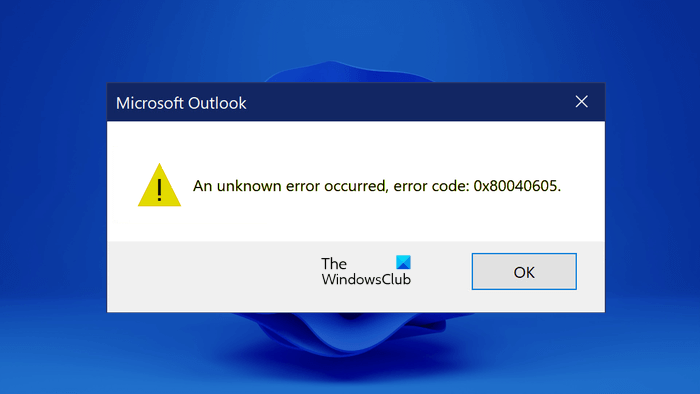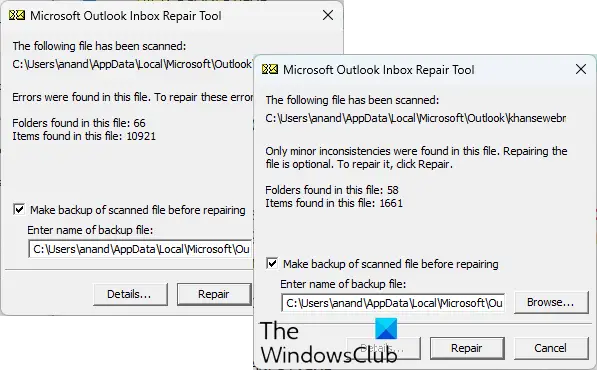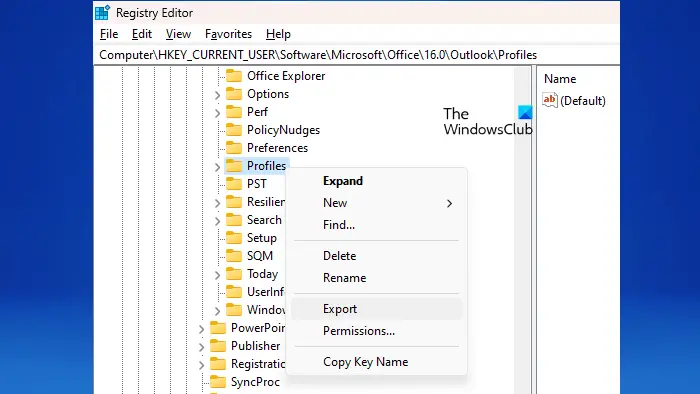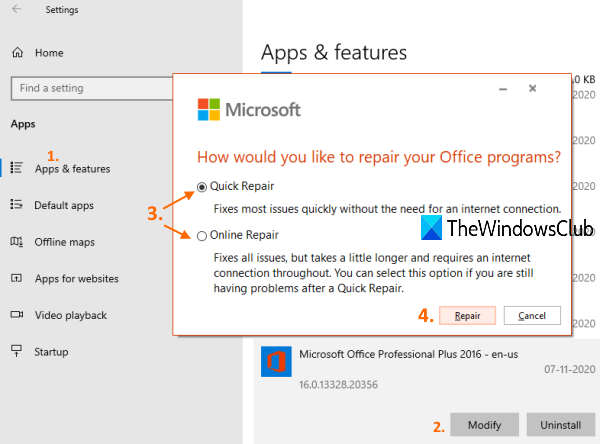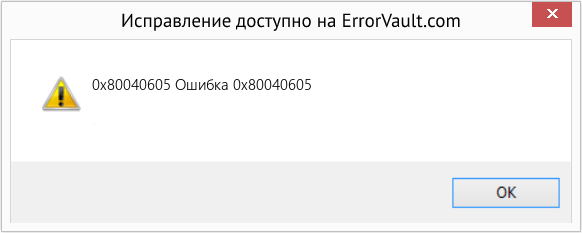Download Windows Speedup Tool to fix errors and make PC run faster
This article lists some solutions to fix 0x80040605 Unknown error in Outlook on Windows 11. According to the reports, this error occurs when users try to open their account settings under the Data files tab in Outlook. Such types of issues usually occur due to corrupted Outlook profiles or corrupted Outlook data files.
Microsoft Outlook
An unknown error occured, error code 0x80040605
Use the following solutions to fix the 0x80040605 Unknown error in Outlook on Windows 11.
- Repair Outlook Data files
- Create a new Outlook profile
- Export the Registry key
- Repair Office
Let’s see all these fixes in detail.
1] Repair Outlook Data files
As explained earlier in this article, one cause of this problem is the corrupted Outlook Data files. This may be the case with you. You can repair Outlook Data files and see if it helps.
2] Create a new Outlook profile
Your Outlook profile may have been corrupted due to which you are encountering this error. We suggest you delete your profile and create a new profile. After creating a new profile, add your account to that profile.
Go through the following instructions:
- Open the Control Panel.
- If the View by mode is set to Category, go to “User Accounts > Mail.” If the View by mode is set to Large icons or Small icons, the Mail option is visible on the Control Panel Home page.
- In the Mail Setup window, click Show Profiles.
- Select the problematic Outlook profile and click Remove.
- After removing the profile, click on the Add button to add a new profile. Follow the on-screen instructions to add your account.
3] Export the Registry key
Outlook lets you create multiple folders to organize your emails in a better way. When you export Outlook .PST file, that file also contains all your folders and subfolders. After exporting the .PST file, you can use it to import your data to Outlook on another computer. Some users encountered the Unknown error 0x80040605 in Outlook during this process. They are not able to export the Outlook .PST file because of the Unknown error 0x80040605. In such a case, you can export the Profiles key from the Registry Editor and merge this key to your Registry on another computer.
Before you merge the exported Registry key on another computer, we recommend you create a System Restore Point and back up your Registry.
Open the Registry Editor. Now, copy the following path and paste it into the address bar of the Registry Editor. Hit Enter after that.
Computer\HKEY_CURRENT_USER\Software\Microsoft\Office\16.0\Outlook\Profiles
In the above path, 16.0 indicates the version of Microsoft Office. You may find it the same or different depending on the version of Microsoft Office installed on your system.
Now, right-click on the Profiles key and select Export. Give the Registry file a name and save it. The file will be saved with the .reg extension. Now, copy the .reg file into your USB storage device and paste it into another computer.
Now, open the Registry Editor on another computer and go to “File > Import.” Select the Registry file and click OK. Alternatively, you can also double-click on the Registry file to merge it into the Registry Editor.
When you are done, restart your computer and launch Outlook. Proceed to set up your account if you are prompted to do so. The issue should get fixed.
4] Repair Office
If none of the above fixes resolved the issue, repair Microsoft Office. Run an online repair. This process takes time but helps fix most issues.
That’s it. I hope this helps.
How do I fix error 0x80040600 in Outlook?
The Unknown error 0x80040600 in Outlook occurs due to some damage to the Outlook PST file or if the PST file has been corrupted. To fix this error, you should repair the corrupted Outlook Data files.
Why is Outlook not sending emails 0x80040115?
When the error code 0x80040115 occurs, Outlook displays the “We can’t complete this because we can’t contact the server right now” message. There are many causes of this error, like bad internet connection, conflicting add-ins, corrupt Office installation, etc.
Read next: Cannot select Multiple Attachments in Outlook.
Nishant is an Engineering graduate. He has worked as an automation engineer in the automation industry, where his work included PLC and SCADA programming. Helping his friends and relatives fix their PC problems is his favorite pastime.
- Remove From My Forums
-
Question
-
I would be grateful if anyone could possibly advise as to how I can resolve the following errors which I am encountering using Microsoft Outlook 2010 64-bit running on Windows7 SP1 64-bit.
I receive the following error whenever I tried to view the settings for any mail accounts through File > Info > Account Settings or through the Mail control panel. I also receive the same error when trying to view the settings for any
data files:
«an unknown error occurred: Error 0x80040605»I have also tried to repair the pst and ost using scanpst as well as deleting the ost file and restarting outlook. I would also appreciate it if you could advice how can I compress the ost file as it does not have the setting option when I I tried
to view the settings for any mail accounts through File > Info > Account Settings or through the Mail control panelI am accessing my outlook under safe mode as it crashed whenever I try to start it.
Thank you in advance for your time and support.
- Remove From My Forums
-
Question
-
Всем доброго дня!
Столкнулся со следующей проблемой.
Есть ПК с Windows 8, на котором пользователь работает в Outlook 2013.
Подключение к почтовому серверу провайдера хостинга осуществляется по протоколу IMAP. Появилась необходимость удалить все письма путём очистки почтового ящика через панель управления хостингом.После удаления писем был отправлен запрос на подписку на папки. В Outlook все папки успешно отобразились. При нажатии кнопки «Отправить и получить» новые письма не приходят, но в процессе отправки-получения писем ошибок не возникает.
Хотя до очистки ящика письма ходили без проблем.Через корявый почтовый веб-интерфейс я убедился, что письма до адресата доходят, но Outlook их не получает.
На другом рабоче месте (правда в Outlook 2007, а не 2013) настроил нужную учетную запись по IMAP — все необходимые письма провалились.
На проблемном Outlook 2013 обнаружил ошибку при попытке посмотреть параметры файла данных .ost- «Произошла неизвестная ошибка. Код ошибки: 0x80040605». Полагаю, она связанна с проблемой не прохождения входящих писем.
Подскажите, как решить проблему!
Очень боюсь ошибиться. Важно не потерять имеющиеся контакты, календарь и задачи.
Osibka 0x80040605 Cto Eto Znacit I Kak Eto Ispravit
- Если вы получаете сообщение об ошибке 0x80040605, это может быть связано с повреждением системных файлов.
- Одно из быстрых и эффективных решений этой проблемы — обновить операционную систему.
- Еще одно отличное решение — запустить сканирование SFC для восстановления системных файлов.
Икс УСТАНОВИТЕ, НАЖИМАЯ НА СКАЧАТЬ ФАЙЛ Исправьте все ошибки обновлений Windows с помощью Fortect:
Сбои обновления Windows могут раздражать! С Fortect вы избавитесь от ошибок, вызванных отсутствием или повреждением файлов после обновления. Утилита поддерживает репозиторий исходных версий системных файлов Windows и использует обратный алгоритм для замены поврежденных файлов на хорошие.
- Загрузите Fortect и установите его. на вашем ПК
- Запустите процесс сканирования инструмента искать поврежденные файлы, которые являются источником проблем
- Щелкните правой кнопкой мыши Начать ремонт для решения проблем с безопасностью и производительностью вашего компьютера
- Fortect был скачан пользователем 0 читателей в этом месяце.
Ошибка 0x80040605 — одна из распространенных проблем на ПК с Windows. Некоторые пользователи получают эту ошибку при попытке обновить свои компьютеры , а некоторые сталкиваются с этим в Outlook.
звездные войны рыцари старой республики продолжают вылетать windows 10
Независимо от того, где вы получаете эту ошибку, решения в этом руководстве помогут вам быстро ее исправить.
Что такое ошибка 0x80040605?
Ошибка 0x80040605 в Windows обычно указывает на проблему с компонентами обновления. Кроме того, если вы столкнулись с проблемой в конкретном приложении, это может быть связано с повреждением приложения.
Ниже приведены некоторые из причин ошибки:
- Устаревший ПК : иногда эта проблема может быть вызвана устаревшей операционной системой. Вы можете быстро исправить это, обновление вашего ПК .
- Поврежденные системные файлы : Другой причиной этой проблемы являются поврежденные или отсутствующие системные файлы. Восстановление этих файлов это единственный способ обойти ошибку.
- Неисправное приложение : В некоторых случаях ошибка 0x80040605 может быть связана с поврежденным файлом. Решение этой проблемы — восстановить приложение.
Как исправить ошибку Windows 0x80040605?
1. Обновите свой компьютер
- нажмите ключ + открыть Настройки приложение и выберите Центр обновления Windows на левой панели.
- Нажмите на Проверить наличие обновлений кнопка.
- Наконец, загрузите и установите доступные обновления.
Первое, что нужно сделать, если вы получаете сообщение об ошибке 0x80040605 на своем ПК, — это проверить, есть ли ожидающие обновления Windows. Если вы найдете его, вам необходимо скачать и установить его, а затем перезагрузить компьютер.
В любом случае, можно улучшить этот процесс и решить проблемы с обновлением ПК с помощью специального программного обеспечения, которое может восстанавливать и находить последние обновления Windows за считанные минуты.
значки на панели задач мигают windows 10
2. Исправить системные файлы
- нажмите ключ, тип команда и выберите Запустить от имени администратора в командной строке.
- Введите команду ниже и нажмите :
sfc /scannow - Наконец, дождитесь завершения выполнения команды и перезагрузите компьютер.
Иногда ошибка 0x80040605 может быть связана с повреждением системного файла. Вы можете исправить это, запустив сканирование SFC для восстановления этих файлов.
Если это не удается, вам нужно сначала запустить сканирование DISM, чтобы восстановить образ системы, а затем запустить средство проверки системных файлов.
Кроме того, вы можете использовать практический инструмент, предложенный ниже, для восстановления этих неисправных файлов. Это первоклассное решение заменит поврежденные или отсутствующие файлы оригинальной версией, созданной из кеша вашего ПК.
При этом ваш компьютер будет восстановлен до работоспособного состояния, которое было до этой проблемы.
3. Восстановить Outlook
- нажмите ключ + , тип appwiz.cpl и нажмите ХОРОШО .
- Щелкните правой кнопкой мыши пакет Microsoft Office и выберите Изменять вариант.
- Теперь отметьте Онлайн ремонт переключатель и нажмите кнопку Ремонт кнопка.
- Наконец, следуйте инструкциям на экране, чтобы завершить процесс.
Если вы получаете сообщение об ошибке 0x80040605 в Outlook при работе с настройками вкладки «Данные», это может быть связано с неправильной установкой Microsoft Office. Восстановление пакета Office должно решить проблему.
Подробнее об этой теме
- Исправлено: код ошибки политики соответствия устройств 0xfde9
- Ошибка TVAPP 00100 в Xfinity: 3 способа ее исправить
- Ошибка 0x00000044 BSoD: причины и способы ее устранения
4. Очистите файл Центра обновления Windows.
- нажмите ключ + , тип services.msc и нажмите ХОРОШО .
- Щелкните правой кнопкой мыши Центр обновления Windows услугу и выберите Останавливаться .
- Теперь нажмите кнопку ключ + и следуйте по пути ниже:
C:/Windows/SoftwareDistribution. - Далее удалите содержимое SoftwareDistribution папка.
- Наконец, вернитесь к Услуги окно, как показано на шаге 1, щелкните правой кнопкой мыши Центр обновления Windows услугу и нажмите Начинать .
Иногда поврежденный кеш обновлений Windows может вызвать ошибку 0x80040605. Очистка этих файлов и перезапуск службы обновления Windows должны помочь.
5. Проверьте системные переменные среды
Если вы получаете сообщение об ошибке 0x80040605 при попытке установить Windows Essentials 2012, это может быть связано с неправильными значениями переменных системной среды.
Значения по умолчанию должны быть TMP=%USERPROFILE%\AppData\Local\Temp и TEMP=%USERPROFILE%\AppData\Local\Temp .
Если здесь что-то изменится, вы можете получить эту ошибку. Обычно это характерно для пользователей, использующих программу RAM-диска, в которой хранятся их временные папки.
Следовательно, вам необходимо отключить RAM-диск и войти в свою учетную запись Microsoft, чтобы убедиться, что временные переменные среды имеют правильные значения по умолчанию.
diablo 3 вылетает при запуске Windows 10
Ошибка 0x80040605 может возникать по-разному, нарушая работу вашего ПК. К счастью, эту проблему можно легко решить, следуя решениям, приведенным в этом руководстве.
Если вы столкнулись с другими проблемами, такими как парсер вернул ошибку 0xc00ce556 , проверьте наше подробное руководство, чтобы убедительно исправить это.
Не стесняйтесь сообщить нам решение, которое помогло вам решить эту проблему в этом руководстве.
Все еще испытываете проблемы?
СПОНСОР
Если приведенные выше рекомендации не помогли решить вашу проблему, на вашем компьютере могут возникнуть более серьезные проблемы с Windows. Мы предлагаем выбрать комплексное решение, такое как Защитить для эффективного решения проблем. После установки просто нажмите кнопку Посмотреть и исправить кнопку, а затем нажмите Начать ремонт.
В этой статье рассматривается ошибка 0x80040605, также известная как Ошибка 0x80040605 и означающая
Об ошибке Windows
Операционная система Windows сегодня используется миллионами пользователей персональных компьютеров и ноутбуков. И вполне вероятно, что большинство из них в свое время сталкивались с тем или иным типом ошибки Windows. Отчеты об ошибках были представлены компанией Microsoft для обеспечения средств сбора и отправки отладочной информации после ошибки или для применения шагов по устранению неполадок в зависимости от того, получил ли пользователь синтаксическую, логическую ошибку или ошибку времени выполнения.
Если пользователь получает код остановки, то вместе с сообщением об ошибке предоставляется краткая информация по устранению неполадок. Затем пользователь может найти конкретное сообщение об ошибке и применить исправление, предоставленное на сайтах поддержки Microsoft, а также в других доступных в Интернете статьях и журналах по данной теме.
В других случаях пользователь получает только уведомление о сбое компьютера, после чего ему предлагается отправить отчет о сбое в Microsoft. Это делается для сбора данных для анализа, чтобы компания Microsoft могла отправить пользователю решение проблемы.
Каким бы ни был случай, вот некоторые общие сведения об устранении неполадок, которые можно использовать для устранения ошибок Windows.
Симптомы 0x80040605 — Ошибка 0x80040605
Ошибки Windows можно классифицировать как синтаксические ошибки, логические ошибки или ошибки времени выполнения.
Когда пользователь получает синтаксическую ошибку, компьютер просто внезапно выдает сообщение об ошибке, что в фоновом режиме произошел сбой. Программы, к которым обращается пользователь, могут застопориться или полностью завершиться. Пользователь может продолжать использовать другие приложения, но время от времени появляется непонятное сообщение о том, что запущенная программа не может запуститься, потому что какой-то процесс не работает.
Ошибки времени выполнения происходят во время работы приложения. Поэтому, когда ошибка возникает, она просто происходит без предупреждения, и компьютер выдает уведомление о том, что произошла ошибка.
Логические ошибки связаны с программированием. Ошибка вызывает непреднамеренный вывод или поведение. Если говорить о компьютерных системах, которые прошли все испытания и поступили в продажу, то логические ошибки случаются только тогда, когда произошли значительные изменения в физическом состоянии логической платы. Возможно, часть шин расплавилась или возникла подобная ситуация. Это может привести к тому, что компьютер внезапно издаст громкий звуковой сигнал или скрежещущий звук, и даже может перейти к внезапной нестабильной работе, замерзнуть или резко изменить температуру перед фактическим сбоем.
(Только для примера)
Причины ошибок Ошибка 0x80040605 — 0x80040605
Ошибки Windows могут быть вызваны неисправностью аппаратных компонентов или повреждением ОС. Некоторые из них могут быть даже связаны с проблемами программирования, которые не были решены, поскольку ошибки не были устранены на этапе проектирования. Иногда ошибки Windows могут возникать из-за изменений, внесенных в компьютер.
Методы исправления
Для разных категорий ошибок Windows существуют разные шаги по устранению неполадок. Однако существуют общие шаги, которые можно применить, столкнувшись с этими ошибками. Вот они.
Если метод ремонта вам подошел, пожалуйста, нажмите кнопку upvote слева от ответа, это позволит другим пользователям узнать, какой метод ремонта на данный момент работает лучше всего.
Обратите внимание: ни ErrorVault.com, ни его авторы не несут ответственности за результаты действий, предпринятых при использовании любого из методов ремонта, перечисленных на этой странице — вы выполняете эти шаги на свой страх и риск.
Метод 1 — Восстановить базу данных Центра обновления Windows
Когда хороший компьютер внезапно начинает работать странным образом, причиной могут быть обновления Windows. Чтобы исправить это, пользователи могут запустить Восстановление системы, если есть дата восстановления, сохраненная до ошибки. Вот как это делается.
Восстановление в Windows 7:
- Нажмите Пуск и введите Восстановление системы в поле поиска, затем нажмите клавишу ввода.
- Когда появится окно восстановления системы, нажимайте Далее , пока не дойдете до окна, в котором вы можете выбрать точку восстановления. Вы увидите список дат восстановления с описанием.
- Затем снова нажмите Далее и подтвердите процесс восстановления. Подождите, пока он прекратит обработку, и появится окно, в котором вы можете нажать кнопку Готово . Закройте окно и дайте компьютеру перезагрузиться.
Вы также можете восстановить свой компьютер с помощью установочного диска ОС .
- Для этого загрузитесь с компакт-диска с ОС или с носителя для восстановления.
- Следуйте инструкциям, пока не дойдете до экрана, на котором будет предложена опция Восстановить мой компьютер , нажмите и выберите Восстановление системы из списка инструментов восстановления.
- Вы можете выбрать любую точку восстановления в окне «Восстановление системы», но убедитесь, что вы восстановили дату, при которой ваш компьютер работает нормально.
- Дождитесь завершения процесса и позвольте вашему компьютеру перезагрузиться на рабочий стол.
Вы также можете загрузиться в безопасном режиме .
- Загрузите компьютер и нажмите F8. Выберите Безопасный режим с командной строкой , нажимая стрелки на клавиатуре, чтобы переместить выделение вниз к этому элементу.
- В безопасном режиме введите rstrui.exe и нажмите Enter в командной строке. Следуйте указаниям мастера восстановления и перезагрузите компьютер в обычном режиме.
Восстановление в Windows 8:
Восстановление в среде Windows
- В Windows 8 щелкните значок поиска и введите Восстановление системы.
- Продолжайте нажимать кнопку «Далее», пока не дойдете до окна, в котором можно выбрать дату восстановления.
- Подтвердите восстановление, выполнив оставшиеся шаги. После этого перезагрузите компьютер в обычном режиме.
Восстановить при загрузке
- Перезагрузите компьютер и нажмите F11, чтобы начать восстановление системы.
- Вы увидите экран «Дополнительные параметры», на котором вы найдете пункт «Восстановление системы».
- Вам будет предложено выбрать учетную запись администратора, просто выберите и войдите в свою учетную запись администратора.
- Нажимайте кнопку «Далее», пока не дойдете до экрана, на котором можно выбрать даты восстановления.
- Нажимайте кнопку «Далее», пока не дойдете до конца процесса восстановления и не увидите кнопку «Готово».
- Перезагрузите компьютер в обычном режиме.
Восстановление в Windows 10:
Внутри окна
- Запустите восстановление системы, введя его в поле поиска. Щелкните элемент, который появится в результатах поиска.
- Когда откроется окно «Восстановление системы», нажимайте «Далее», пока не получите список для выбора даты восстановления, выберите ту, которая, как вы знаете, лучше всего подходит для вас.
- Подтвердите процесс, нажав «Далее», затем «Да» и, наконец, «Готово». После закрытия окна перезагрузите компьютер.
Использование установочного носителя
- Если вы не можете загрузиться в Windows, вам лучше загрузить файл Media Creator из Microsoft. Создайте загрузочный диск с помощью DVD или флэш-диска.
- После этого перезагрузите компьютер и войдите в BIOS, чтобы изменить загрузочное устройство на DVD или флэш-диск.
- Когда вы перейдете к экрану установки, выберите «Устранение неполадок»> «Дополнительные параметры»> «Восстановление системы» и выполните процесс таким же образом.
Метод 2 — Исправить неправильную системную дату и время
Иногда Windows может работать неправильно из-за неправильной настройки времени. Чтобы установить время и дату:
В Windows 7
- Нажмите «Пуск», затем «Панель управления».
- Нажмите «Дата и время».
- В окне «Дата и время» нажмите «Изменить часовой пояс», чтобы выбрать правильный часовой пояс.
- Нажмите «Применить» и «ОК».
В Windows 8
- Откройте «Настройки», переместив указатель мыши вправо, при открытии вкладки щелкните значок шестеренки.
- Откроется новая всплывающая вкладка «Настройки», нажмите «Панель управления».
- На панели управления нажмите «Часы, язык и регион». Затем нажмите «Установить время и дату» в разделе «Дата и время».
- Когда откроется окно «Дата и время», нажмите «Изменить дату и время» и перейдите к нужной дате и времени в следующем окне. Чтобы подать заявку, просто нажмите «ОК».
В Windows 10
- Просто щелкните правой кнопкой мыши дату и время на панели задач, расположенной в правой нижней части экрана.
- Нажмите «Настроить дату и время». Откроются настройки даты и времени.
- Вы можете выбрать часовой пояс, а затем закрыть окно. Это автоматически обновит время и дату на панели задач.
Метод 3 — Проверьте отсутствие или повреждение файлов
- Запустить проверку системных файлов
- Чтобы запустить команду, откройте командную строку с повышенными привилегиями, набрав ее в окне поиска, затем щелкните правой кнопкой мыши командную строку и выберите «Запуск от имени администратора».
- Введите в командной строке sfc / scannow и дождитесь успешного завершения процесса проверки.
- Запустите Checkdisk — Chkdsk исправляет многие несоответствия с ОС. Системные ошибки также можно исправить с помощью этой утилиты. Чтобы запустить это,
- Откройте командную строку, введя ее в поле поиска, а затем, когда вы увидите результат в верхней части списка, щелкните его правой кнопкой мыши и выберите «Запуск от имени администратора».
- Ваша система может сказать, что вы не можете запустить ее в данный момент, потому что вы все еще обрабатываете данные, и спросит вас, хотите ли вы запустить ее перед следующим запуском, просто нажмите y для подтверждения, а затем выйдите с экрана и перезагрузите компьютер.
- После перезагрузки компьютера вы увидите, что checkdisk работает вне Windows, просто дайте ему закончить, пока он не даст вам отчет о том, что было найдено, исправлено или отмечено.
- Закройте окно и дайте компьютеру нормально перезагрузиться.
Другие языки:
How to fix 0x80040605 (Error 0x80040605) —
Wie beheben 0x80040605 (Fehler 0x80040605) —
Come fissare 0x80040605 (Errore 0x80040605) —
Hoe maak je 0x80040605 (Fout 0x80040605) —
Comment réparer 0x80040605 (Erreur 0x80040605) —
어떻게 고치는 지 0x80040605 (오류 0x80040605) —
Como corrigir o 0x80040605 (Erro 0x80040605) —
Hur man åtgärdar 0x80040605 (Fel 0x80040605) —
Jak naprawić 0x80040605 (Błąd 0x80040605) —
Cómo arreglar 0x80040605 (Error 0x80040605) —
Об авторе: Фил Харт является участником сообщества Microsoft с 2010 года. С текущим количеством баллов более 100 000 он внес более 3000 ответов на форумах Microsoft Support и создал почти 200 новых справочных статей в Technet Wiki.
Следуйте за нами:
Рекомендуемый инструмент для ремонта:
Этот инструмент восстановления может устранить такие распространенные проблемы компьютера, как синие экраны, сбои и замораживание, отсутствующие DLL-файлы, а также устранить повреждения от вредоносных программ/вирусов и многое другое путем замены поврежденных и отсутствующих системных файлов.
ШАГ 1:
Нажмите здесь, чтобы скачать и установите средство восстановления Windows.
ШАГ 2:
Нажмите на Start Scan и позвольте ему проанализировать ваше устройство.
ШАГ 3:
Нажмите на Repair All, чтобы устранить все обнаруженные проблемы.
СКАЧАТЬ СЕЙЧАС
Совместимость
Требования
1 Ghz CPU, 512 MB RAM, 40 GB HDD
Эта загрузка предлагает неограниченное бесплатное сканирование ПК с Windows. Полное восстановление системы начинается от $19,95.
ID статьи: ACX014292RU
Применяется к: Windows 10, Windows 8.1, Windows 7, Windows Vista, Windows XP, Windows 2000
Совет по увеличению скорости #26
Изменение расположения папки «Мои документы»:
Освободите место на системном разделе диска, переместив папку «Мои документы» в другой раздел. Это ускорит работу вашего компьютера, предоставив ему больше места для дыхания. Это также позволит упростить резервное копирование и восстановление данных в случае сбоя системы Windows.
Нажмите здесь, чтобы узнать о другом способе ускорения работы ПК под управлением Windows
Are you trying to send or receive emails using Microsoft Outlook, but are you getting the error ‘0x80040605’?
Microsoft Outlook is a web-based email client that is available for Windows, Mac OS X and Linux that was first released in 1990. The application can be used to manage your email and you can also access your emails from multiple devices. Microsoft Outlook also offers some additional features such as calendars, tasks, notes and much more.
The application can be installed on your computer and it can be used to manage all of your email accounts. Microsoft Outlook is helpful for users who need to organize their emails and they can also send emails and access them from different devices.
Tech Support 24/7
Ask a Tech Specialist Online
Connect with the Expert via email, text or phone. Include photos, documents, and more. Get step-by-step instructions from verified Tech Support Specialists.
On this page, you will find more information about the most common causes and most relevant solutions for the Microsoft Outlook error ‘0x80040605’. Do you need help straight away? Visit our support page.
Error information
How to solve Microsoft Outlook error 0x80040605
We’ve created a list of solutions which you can follow if you want to solve this Microsoft Outlook problem yourself. Do you need more help? Visit our support page if you need professional support with Microsoft Outlook right away.
Tech Support 24/7
Ask a Tech Specialist Online
Connect with the Expert via email, text or phone. Include photos, documents, and more. Get step-by-step instructions from verified Tech Support Specialists.
Verified solution
Despite being a well-made and reliable application, Microsoft Outlook is not error-free. The application can experience some issues and errors such as Microsoft Outlook Error Code 0x80040605. This error can occur when you try to access your email account and you might also encounter this error if your computer has an issue with its network connection.
The first thing you can try is to force close any Microsoft Office applications that you have running. Afterwards, run a repair or a troubleshoot. This is done by going to Apps & Features, then choosing your Microsoft Office version or patch, and choosing «Modify/Repair.» Wait until the process is finished before trying to relaunch Outlook.
The error may also occur simply as you’re trying to access the information of your current email account. To solve this issue, try seeing if the right profile is selected in Outlook. The profile that you’re using to access your email should be the one that you’re logged into, and the profile should be correct.
This error is also caused by an issue with the database server of your computer. This issue can also occur if you’re trying to log into a non-standard account, or a different one from the one that you use to access your email. If this happens, try logging into your current account first and then switch to another one. If this does not work, try connecting with a different computer and seeing if the issue still happens.
If the error persists, it is recommended that you contact Microsoft support and they will help you to fix the issue. You can do this by opening a support ticket with Microsoft and you can follow the instructions that they will provide.
Also, update your Microsoft Outlook software. You can download the latest version of the application and then you will be able to fix the issue.
Have you found a solution yourself, but it is not in the list? Share your solution in the comments below.
Need more help?
Do you need more help?
Tech experts are ready to answer your questions.
Ask a question
Информация о системе:
На вашем ПК работает: …
специальное предложение
0x80040605 часто может появляться из-за неправильно настроенных параметров системы или из-за нарушений в реестре Windows. Эту ошибку относительно быстро и легко исправить, если использовать PC Repair, настроенную на решение всех распространенных проблем с реестром.
- Название ошибки: 0x80040605
- Совместимо с: Windows 10, 11, 8, 7, Vista, XP
- 0x80040605 появляется и начинает нарушать окно активной программы;
- 0x80040605 появляется на экране;
- Появляется сообщение ‘Обнаружена проблема, и Windows была выключена, чтобы предотвратить повреждение компьютера. Похоже, что проблема вызвана следующим файлом…’;
- Компьютер пользователя перестает работать, выдавая ошибку 0x80040605 при запуске программы;
- Windows работает плохо, медленно реагируя на команды;
- Компьютер пользователя часто зависает
0x80040605 сообщения об ошибке могут появляться из-за засорения реестра Windows и ошибочных записей несуществующих программ, поскольку пользователь обычно неправильно удаляет программное обеспечение. Другими распространенными причинами являются неправильный ввод данных, отсутствие файлов, которые были случайно удалены из реестра, что вызывает проблемы в работе системы.
- 1. Скачать PC Repair.
- 2. Установить и запустить программу.
- 3. Нажмите Scan Now для обнаружения ошибок и различных отклонений от оптимального уровня.
- 4. Нажмите Repair All для устранения каждой проблемы.
Эта страница доступна на других языках:
English |
Deutsch |
Español |
Italiano |
Français |
Indonesia |
Nederlands |
Nynorsk |
Português |
Українська |
Türkçe |
Malay |
Dansk |
Polski |
Română |
Suomi |
Svenska |
Tiếng việt |
Čeština |
العربية |
ไทย |
日本語 |
简体中文 |
한국어
Некоторые пользователи Windows видят сообщение «Неизвестная ошибка 0x80040600» каждый раз, когда отправляют или получают электронные письма через Outlook. Другие затронутые пользователи говорят, что проблема возникает только тогда, когда они пытаются загрузить вложения электронной почты из своей папки «Входящие».
«Неизвестная ошибка 0x80040600» в Outlook
В большинстве случаев ошибка 0x80040600 является сигналом того, что вы имеете дело с частично поврежденными файлами .PST или .OST. В этом случае одним из способов решения этой проблемы будет использование средства восстановления папки «Входящие».
В особых случаях может потребоваться удалить профиль Outlook и снова добавить его, чтобы устранить сообщение об ошибке.
Но имейте в виду, что в зависимости от серьезности повреждения вы не сможете удалить его обычным способом — в этом случае вам нужно будет перейти к местоположению файла PST или OST и либо переименовать файл данных Outlook, либо полностью удалив его, чтобы заставить программу создать новый файл с нуля.
Использование инструмента восстановления папки «Входящие»
Одной из наиболее распространенных причин, которая в конечном итоге приведет к ошибке 0x80040600, является несоответствие с Outlook (файл .PST или .OST). Это критически важный файл электронной почты, в котором хранится важная информация, необходимая Outlook для синхронизации файлов в режиме реального времени.
Если этот файл поврежден, используемому приложению электронной почты (в данном случае Outlook) будет запрещено взаимодействовать с серверами электронной почты.
В случае, если этот сценарий применим к вашей текущей ситуации, вы сможете исправить проблему, исправив поврежденные файлы .PST или .OST с помощью утилиты Inbox Repair Tool. Несколько затронутых пользователей подтвердили, что после выполнения этой процедуры и перезагрузки компьютера «неизвестная ошибка 0x80040600» перестала появляться, когда они пытались отправить электронную почту или загрузить вложения электронной почты.
Примечание. В зависимости от используемой версии Outlook местоположение этого инструмента восстановления будет отличаться (оно включено в каждую последнюю версию Outlook). Но приведенные ниже инструкции были протестированы и должны работать для Outlook 2013 и ниже.
Вот краткое руководство по восстановлению файла Outlook (.PST или .OST) с помощью Inbox Repair Tool:
- Убедитесь, что Outlook и все связанные процессы полностью закрыты.
- Посетите эту ссылку (Вот) и загрузите инструмент восстановления папки «Входящие». Подождите, пока загрузка не будет завершена, затем дважды щелкните исполняемый файл.
- Как только вы дойдете до первой ссылки, нажмите на гиперссылку Advanced и убедитесь, что флажок, связанный с «Применить ремонт автоматически», установлен. После того, как вы это сделаете, нажмите Далее, чтобы двигаться вперед.Применяя ремонт автоматически
Примечание. Если по умолчанию программа не открывается с правами администратора, нажмите «Запуск от имени администратора» и нажмите «Да» в приглашении контроля учетных записей (UAC).
- Запустите утилиту, нажав кнопку «Далее», и дождитесь завершения операции. Если проблема обнаружена, утилита автоматически порекомендует жизнеспособную стратегию восстановления.Решение проблем с вашим файлом .PST
- Как только вы окажетесь в меню восстановления папки «Входящие» Microsoft Outlook, нажмите «Обзор», а затем перейдите к месту, где хранится ваш файл .PST / .OST.Выбор файла .PST с помощью меню «Обзор»
Примечание. Расположение файла Outlook по умолчанию — C: Users AppData Local MicrosoftOutlook. Но все будет иначе, если вы ранее установили пользовательское местоположение.
- После завершения операции перезапустите Outlook и посмотрите, исправлена ли проблема.
Если вы все еще сталкиваетесь с той же ошибкой 0x80040600, перейдите к следующему потенциальному исправлению ниже.
Если восстановление файлов PST / OST не устраняет ошибку 0x80040600, попробуйте заново создать профиль электронной почты, который Outlook использует по умолчанию. Это должно в конечном итоге решить проблему в случае, если какие-то временные данные, которые хранятся локально, вызывают проблему.
Но имейте в виду, что, следуя этому методу, вы также потеряете все данные, которые в данный момент хранятся в вашем профиле Outlook.
Если вы решили использовать этот метод, выполните следующие действия. Инструкции должны применяться независимо от используемой версии Windows.
- Закройте Outlook и любую связанную службу.
- Откройте диалоговое окно «Выполнить», нажав клавишу Windows + R. Затем введите «control.exe» и нажмите Enter, чтобы открыть окно «Классическая панель управления».Доступ к интерфейсу классической панели управления
- Как только вы окажетесь в классическом меню панели управления, воспользуйтесь функцией поиска в правом верхнем углу, чтобы найти «почту». Далее нажмите на Почту из списка результатов.Открытие приложения Почта
- В главном окне Mail Setup, начните с нажатия кнопки Показать профили, связанные с профилями.Доступ к меню профилей
- В меню «Почта» выберите профиль Outlook, который вы активно используете (и сталкиваетесь с проблемами), и нажмите кнопку «Удалить».Удаление любого дополнительного профиля электронной почты Outlook
- Когда вас попросят подтвердить удаление профиля, нажмите Да, чтобы завершить операцию.
- Запустите Outlook еще раз и настройте свою электронную почту с нуля. Поскольку ранее вы удалили старый профиль, почтовый клиент создаст новый профиль .OST или .PST и прикрепит его к новому профилю, как только вы завершите вход с учетными данными электронной почты.
- Попытайтесь отправить электронное письмо еще раз и посмотрите, не возникает ли у вас та же ошибка 0x80040600.
Если вы все еще сталкиваетесь с той же проблемой, перейдите к следующему потенциальному решению ниже.
Переименование или удаление файла .PST / .OST
Помните, что файл данных Outlook, прикрепленный к вашей учетной записи электронной почты, поврежден, и почтовый клиент может его не удалить обычным образом. Если это так в вашей ситуации, вы все равно столкнетесь с той же ошибкой, так как Outlook возобновит использование того же файла .PST или .OST при следующем подключении Outlook к вашей учетной записи электронной почты.
Если этот сценарий применим, вы должны попытаться удалить файл данных Outlook или переименовать его вручную, чтобы заставить программу создать новый экземпляр с нуля.
Вот краткое руководство по удалению или переименованию файла данных Outlook вручную:
- Откройте проводник и перейдите к следующему местоположению вручную или вставив полный адрес в панель навигации и нажав Enter:
C: Users * YourUser * AppData Local Microsoft OutlookПримечание. Имейте в виду, что * YourUser * — это просто заполнитель. Замените его своим именем пользователя.
Примечание 2. Если вы хотите перейти к местоположению вручную, имейте в виду, что папка данных приложения не отображается по умолчанию. Чтобы сделать его видимым, перейдите на вкладку «Вид» с панели ленты в верхней части и убедитесь, что флажок, связанный со скрытыми элементами, установлен.Параметр «Просмотр скрытых элементов» отмечен
- Как только вы попадаете в это место, у вас есть два варианта: проще всего просто щелкнуть правой кнопкой мыши файл PST / OST и выбрать «Удалить» в контекстном меню, чтобы избавиться от него.Удаление файла данных PST / OST
Примечание. Кроме того, вы можете переименовать файл с расширением ‘.Old in, чтобы заставить Outlook создавать новый профиль с нуля. Но имейте в виду, что для просмотра расширений необходимо включить расширения имени файла на вкладке «Просмотр».
Включение расширений имен файлов из проводника
- Снова подключите свою учетную запись электронной почты к Outlook и посмотрите, сможете ли вы отправлять или получать электронные письма, не обнаружив ошибки 0x80040600.